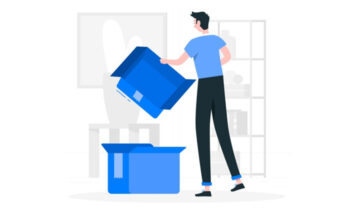Cara Setting APN Personal Hotspot Indosat Atau IM3 Ooredoo di iPhone – Sejak mudahnya mengakses internet dari manapun dan dengan ponsel apapun, membuat banyak dari para pengguna smartphone mulai berbondong-bondong menjadikan hal itu sebuah aktivitas sehari-hari. Salah satunya mengakses dan menjelajahi sosial media mulai dari upload foto, video hingga update story setiap harinya.
Namun dibalik itu semua untuk mengakses internet dibutuhkan sebuah pengaturan APN dari setiap operatornya, salah satunya Operator indosat yang terkenal dengan IM3 Ooredoonya. Saat ini banyak dari para pengguna smartphone yang mengakses internet menggunakan fitur Hotspot wifi pada smartphone mereka salah satunya adalah iPhone. Dengan begitu sobat bisa berselancar di dunia maya tanpa harus membeli perangkat modem lagi untuk mengakses internet melalui PC atau Laptop.
Dengan adanya fitur Hotspot pada iPhone tersebut tentu menjadi keuntungan tersendiri bagi para pecinta dunia maya, karena bisa mengakses internet kapanpun dan dimanapun melalui PC dan Laptop mereka asalkan mempunyai Paket data dan Kuota yang cukup. Tetapi mistertutorial.com sering kali menemui beberapa kasus dimana pengguna iPhone yang mengalami kebingungan karena ketika ingin mengaktifkan Hotspot wifi pada iPhone mereka selalu gagal. Padahal penyebab pada masalah tersebut adalah APN pada personal Hotspot tersebut belum disetting sesuai operator yang mereka gunakan.
Nah untuk mengatasi masalah tersebut mistertutorial.com akan membagikan Tips Tutorial Cara Setting APN Personal Hotspot Indosat Atau IM3 Ooredoo di iPhone, untuk itu sobat yang saat ini sedang mengalami hal ini wajib banget baca panduan ini sampai dengan selesai ya. Oh iya bagi kamu pengguna operator XL bisa membaca panduannya disini: Cara Setting APN / Personal Hotspot XL di iPhone dan iPad
Cara Setting APN Personal Hotspot Indosat Atau IM3 Ooredoo di iPhone
- Oke Langsung saja, langkah pertama pergi ke Pengaturan yang ada pada iPhone kamu sob.
- Selanjutnya Tab pada menu Selular lalu Pilih Jaringan Data Selular.
- Kemudian atur dan isi pada kolom pengaturan pada APN tersedia. APN operator indosat adalah “indosatgprs”, atau kamu bisa juga mengisinya dengan “Internet“. Namun jika kamu ingin mengetahui Daftar APN indosat lebih banyak lagi sobat bisa menghubungi operator selular yang sobat gunakan, atau bisa juga mencarinya melalui google.
- Selanjutnya pada kolom Username dan Password dikosongin saja tidak perlu di ubah, kemudian simpan.
- Jika semua panduan diatas sudah dilakukan, untuk menyegarkan pengaturan yang baru di update tadi. Sobat bisa restart jaringan selular pada iPhone sobat dengan cara menghidupkan Mode Pesawat beberapa detik kemudian menonaktifkannya kembali.
- Selanjutnya sobat bisa mengaktifkan Hotspot wifi pada iPhone kamu dengan cara pergi ke Pengaturan > Hotspot Pribadi > Aktifkan.
Oke baiklah itu saja informasi mengenai Cara Setting APN Personal Hotspot Indosat Atau IM3 Ooredoo di iPhone. Bagaimana cukup mudahkan? semoga setelah membaca panduan diatas masalah Hotspot pada iPhone kamu teratasi ya.